大多数情况下,当我们连接到 Wi-Fi 网络时,会在一段时间后忘记 Wi-Fi 密码。 因此,如果您想在一段时间后与另一台设备连接或将密码提供给其他人,很高兴知道 如何查看 iPhone 或 iPad 上的 Wi-Fi 密码.
出于保密原因 Apple 长期以来,iPhone 和 iPad 用户对 Wi-Fi 中继密码的访问都受到限制。即使手动输入凭据,连接到 Wi-Fi 网络后也无法再看到它们。
使用 iOS 16 和 iPadOS 16、iPhone和iPad用户可以看到他们正在或曾经连接过的Wi-Fi网络的密码。
如何在 iPhone 或 iPad 上查看 Wi-Fi 密码
首先,您必须拥有一台装有最新版本iOS操作系统的iPhone或iPad iPadOS。 iOS 16 中引入了查看您已连接或已连接网络的 Wi-Fi 密码的选项 iPadOS 16.
打开 Settings 在您的 iPhone 或 iPad 上,然后转至 Wi-Fi 并按下标志 “i” 从圈子。
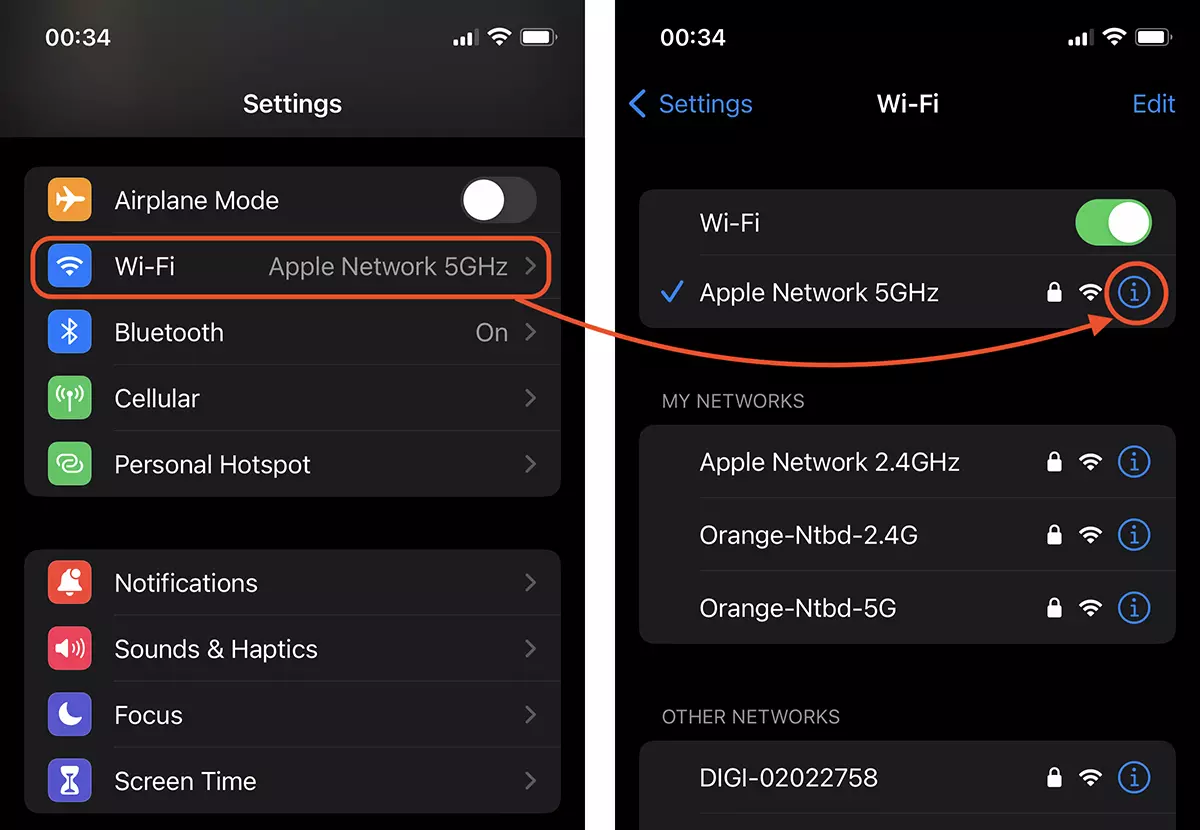
在网络连接设置中,可以找到Wi-Fi连接密码。 密码以点显示,您必须单击它们才能使它们可见。 有必要通过以下方式确认您的身份 Face ID / Touch ID 或密码设备。
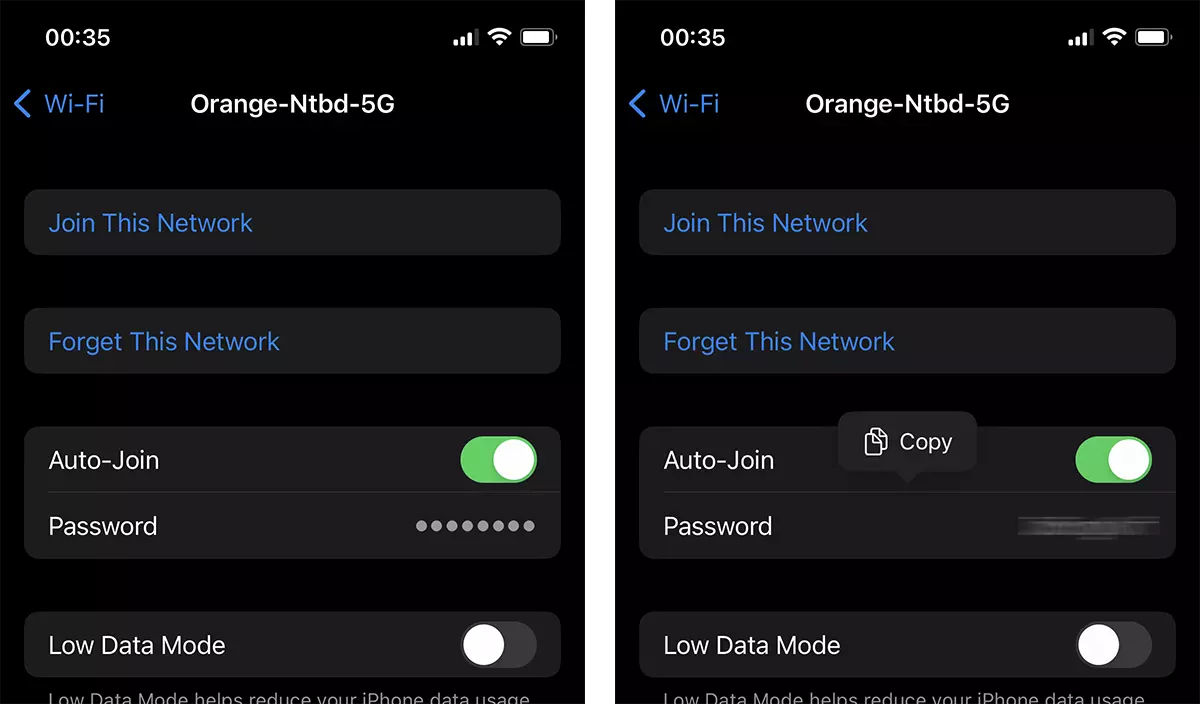
- 共享 iPhone、iPad 和 MacBook 的 Wi-Fi 密码 - 无需知道密码即可连接 Wi-Fi
- 如何更改保存在上面的Wi-Fi网络自动连接的顺序 macOS
- 如何更改保存在上面的Wi-Fi网络自动连接的顺序 macOS
您可以复制 Wi-Fi 网络的密码并将其发送给想要连接到该 Wi-Fi 网络的其他人。
对于 iPad,您必须按照上述教程中的相同步骤进行操作,您将找到设备当前或曾经连接的网络的 Wi-Fi 密码。 保存的 Wi-Fi 网络。












0 个想法“如何在 iPhone 或 iPad 上查看 Wi-Fi 密码”